天猫精灵控制空调方法介绍
编辑:西瓜
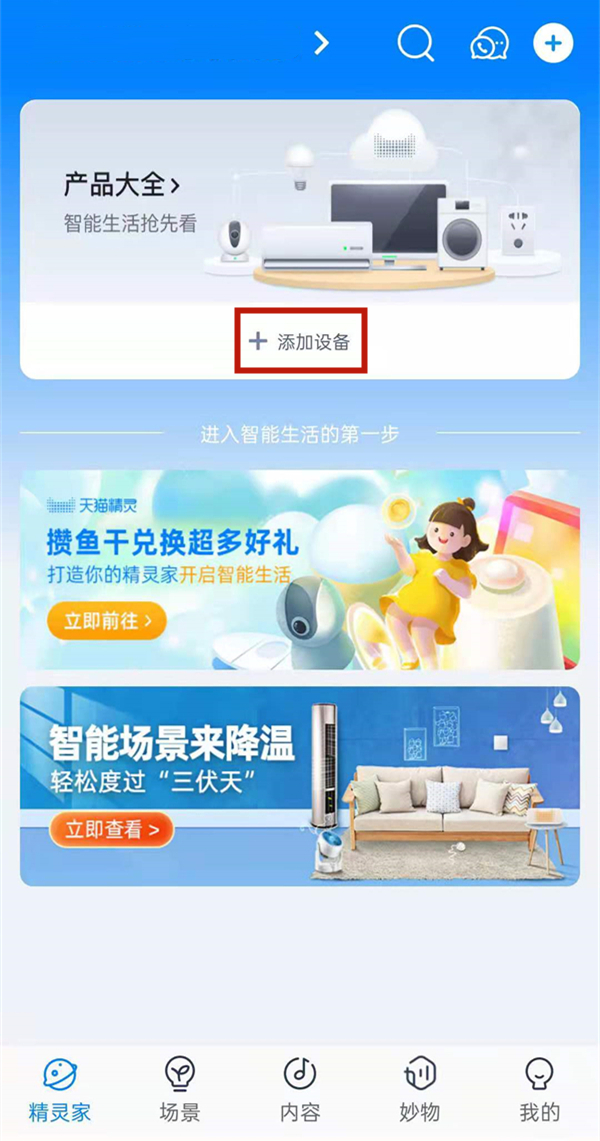
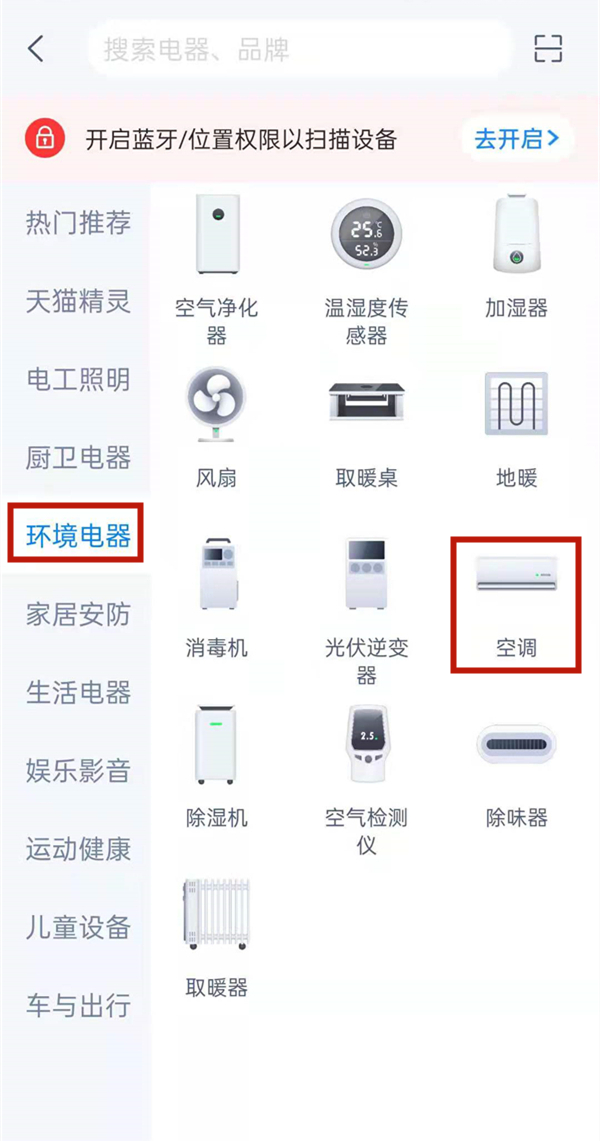
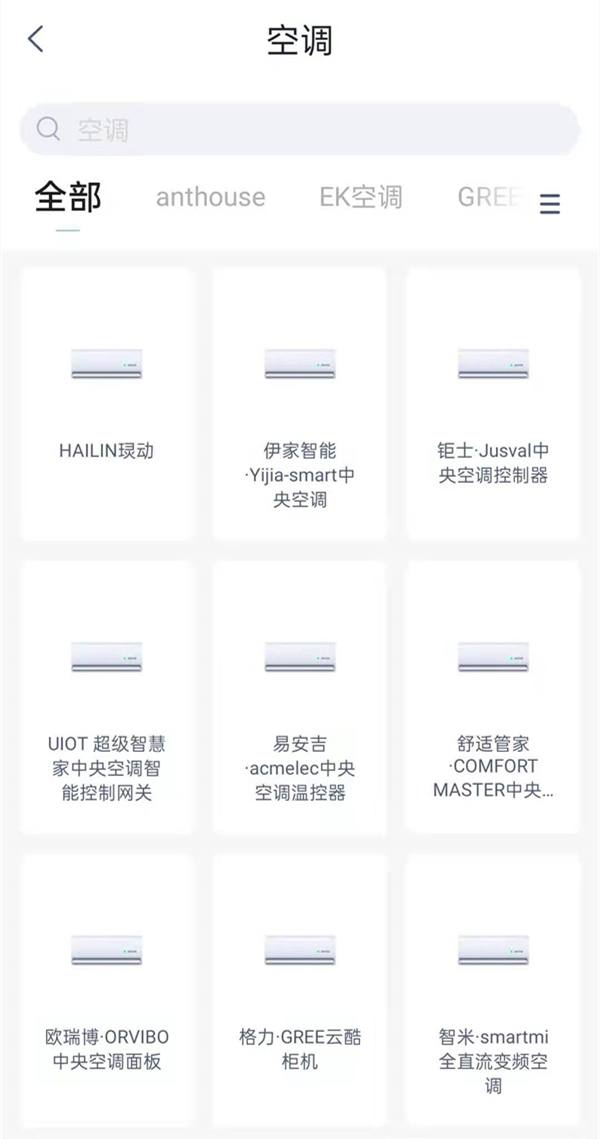
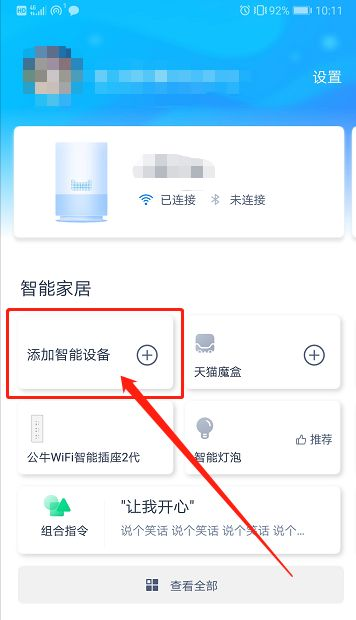
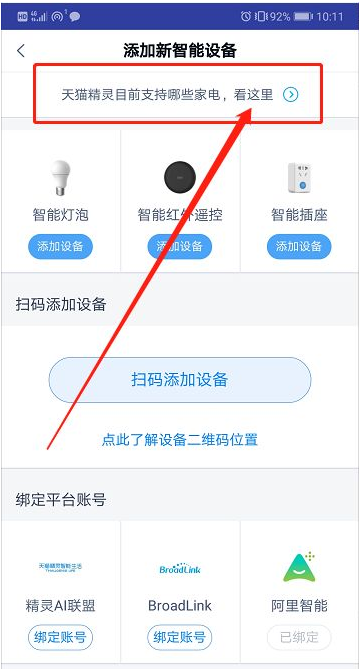
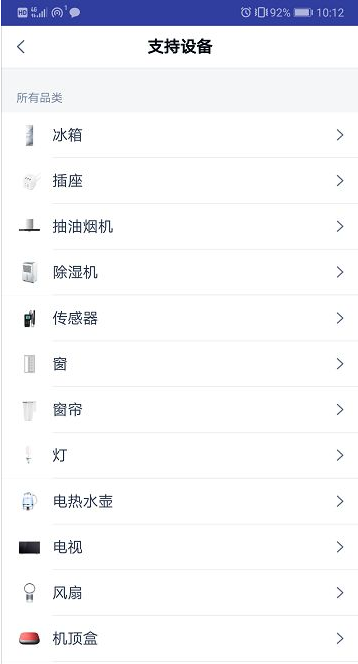
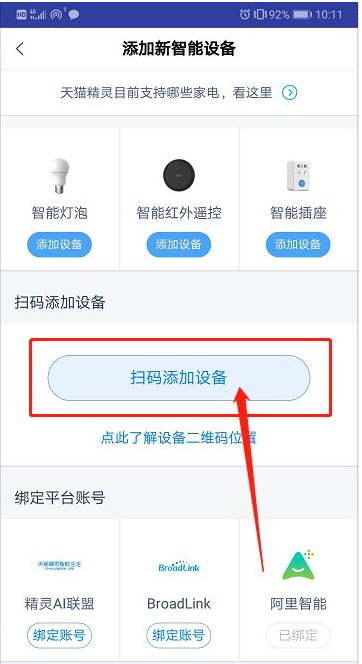
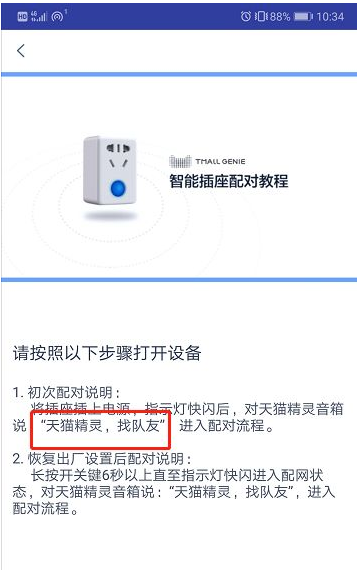
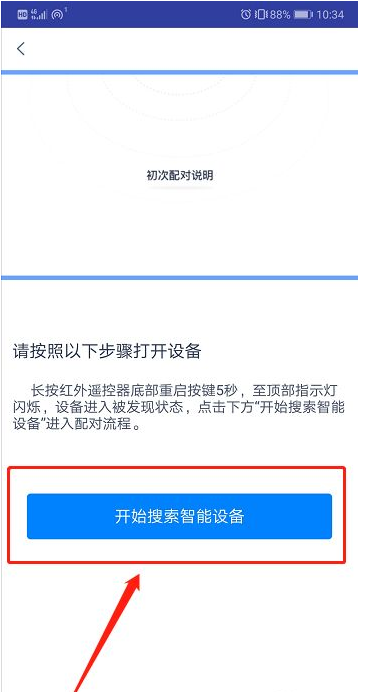

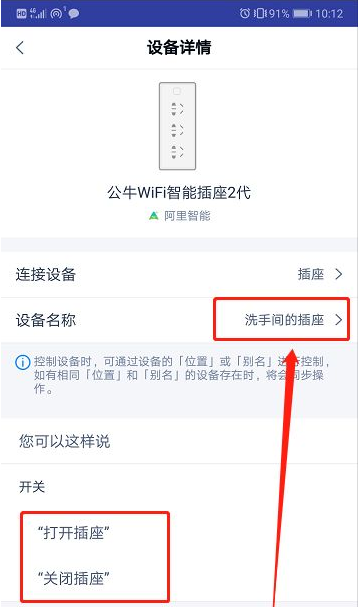
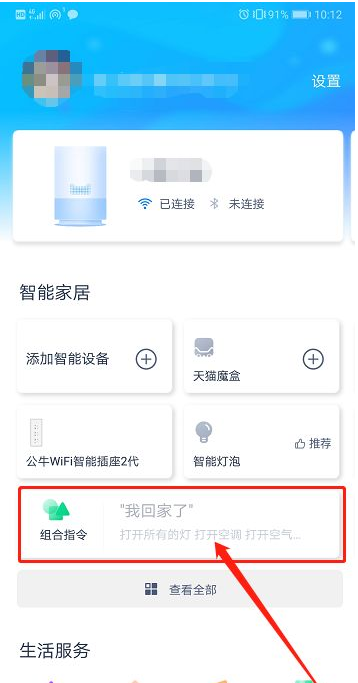
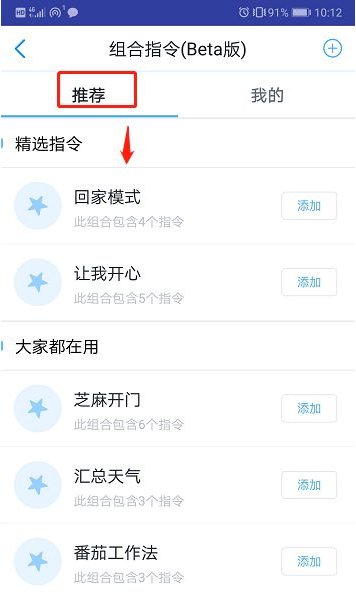
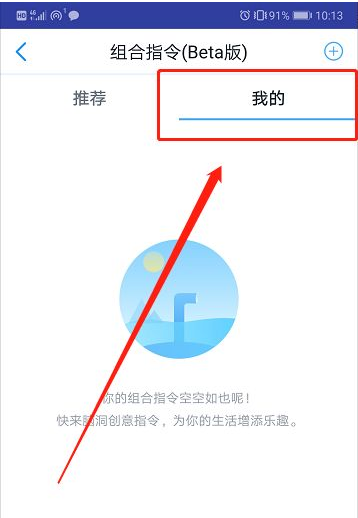
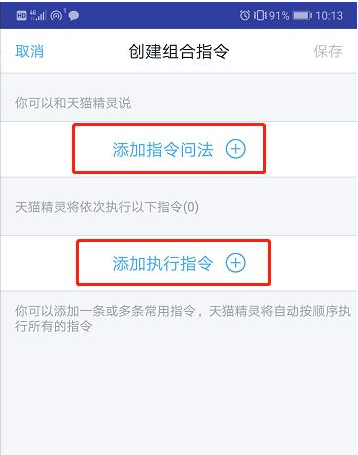
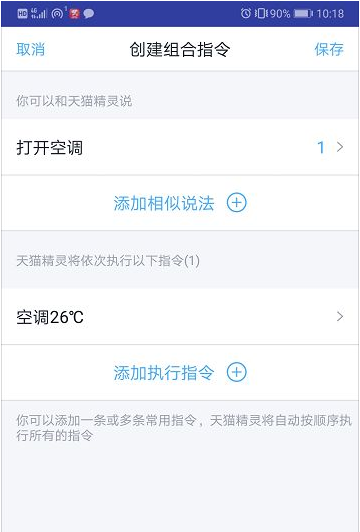
天猫精灵怎么控制空调?现在越来越多的朋友都在使用天猫精灵控制智能家电,接下来本站小编来为大家带来了天猫精灵控制空调方法介绍,还不了解的小伙伴快随小编一起来看看相关介绍吧!
天猫精灵控制空调方法介绍
天猫精灵怎么控制空调
天猫精灵控制空调需要在天猫精灵app上添加设备进行绑定,然后就能控制空调了。天猫精灵添加空调步骤如下:
1、打开天猫精灵app,点击添加设备。
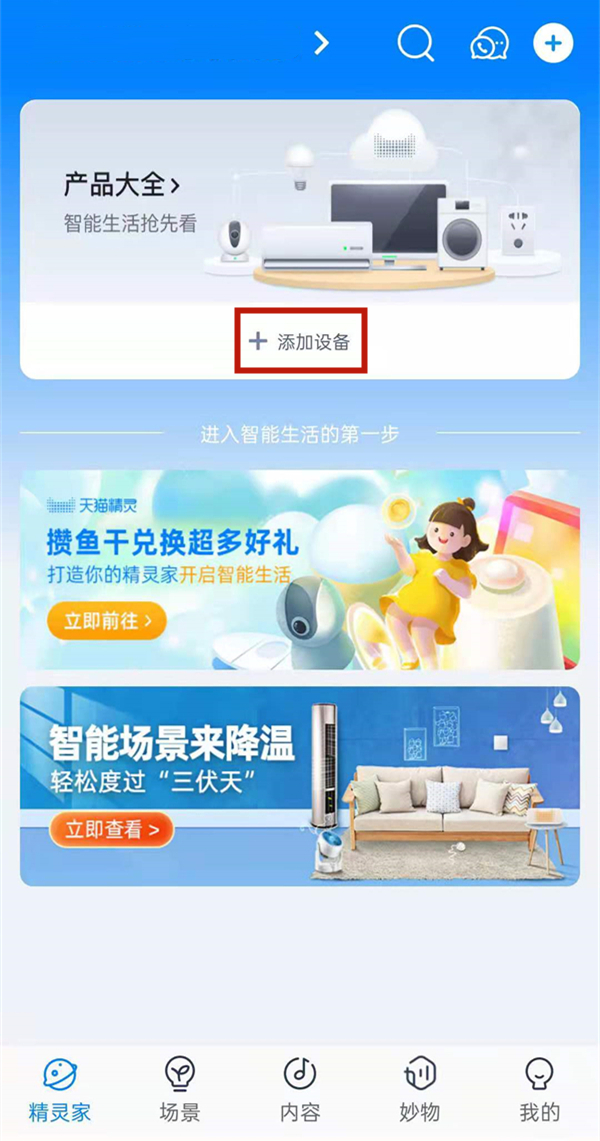
2、在环境电器一栏点击空调。
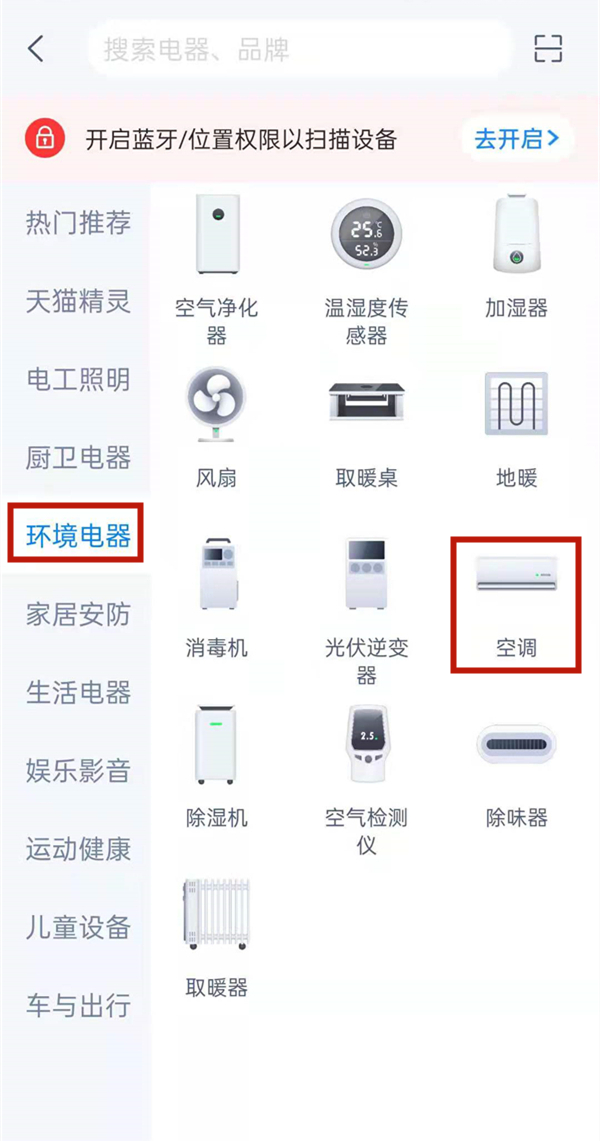
3、在空调页面选择自己的空调型号后添加即可。
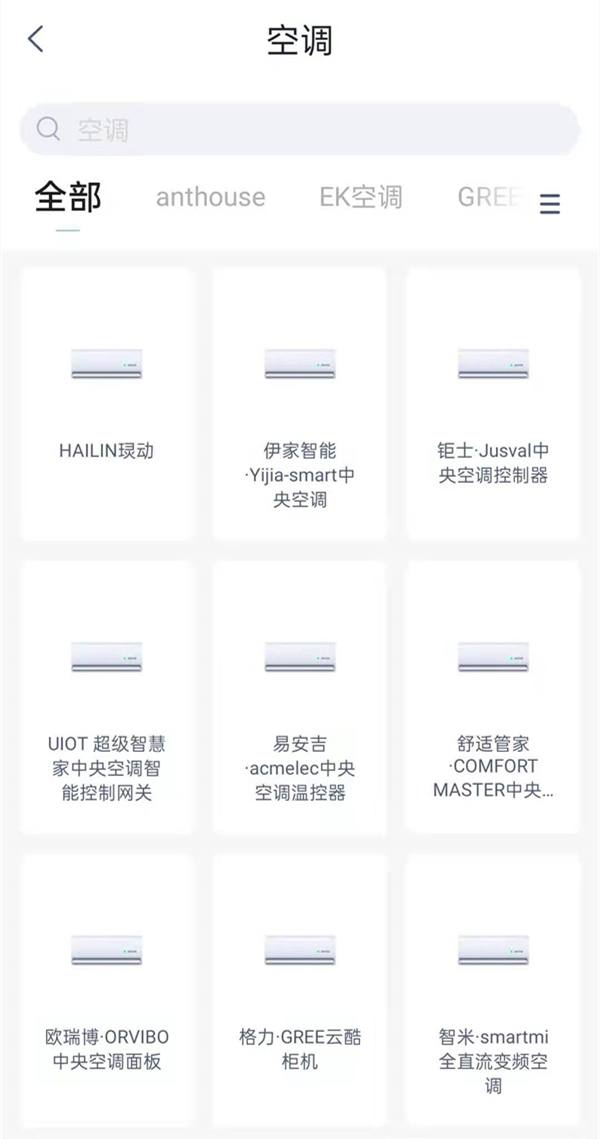
天猫精灵怎么控制家电
首先将你的智能设备连接到你的网络。
不同的厂家连接方式不通,可以查看设备的使用说明书,连接好网络以后继续往下看。
打开天猫精灵APP,查看设备是否支持。
天猫精灵支持市场上绝大多数的智能设备,要先确认是否支持,否则是无法连接的。
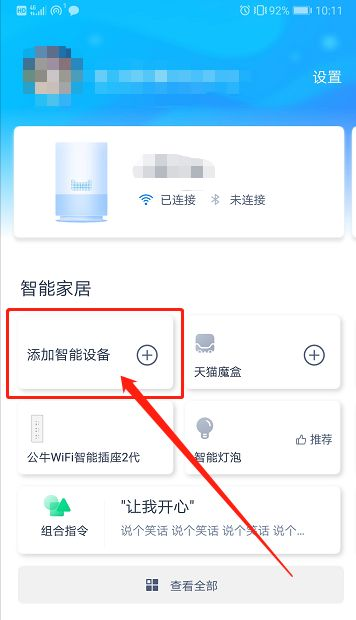
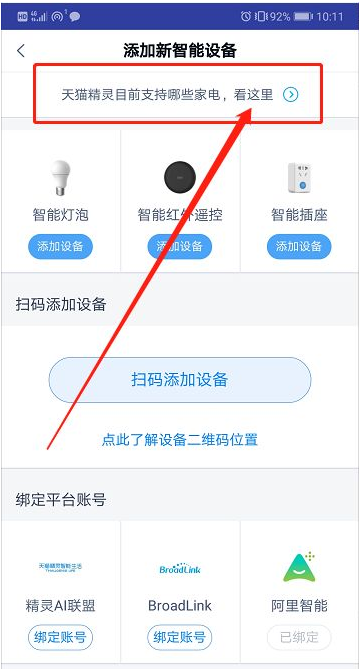
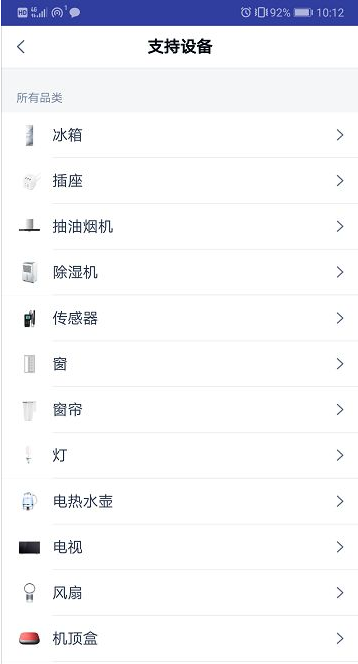
添加设备。
点击扫码添加设备,扫描智能设备二维码。智能设备都会有一个二维码,一般位于设备的底部。如果没有可以通过网络进行搜索,详见下一步操作。
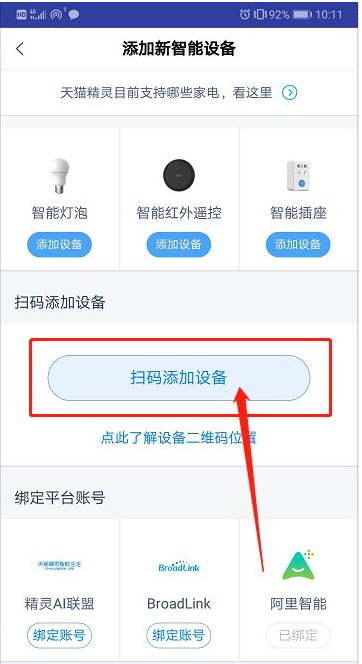
如果你通过扫码无法连接,那么可以通过天猫精灵进行搜索设备,如图,点击对应的设备类型,点击搜索按钮,如果是插座,可以直接对天猫精灵说:“天猫 精灵,找队友。”
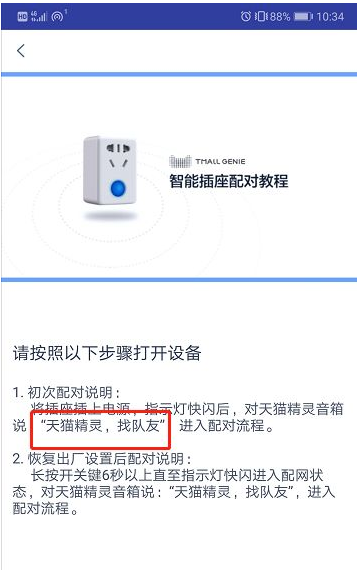
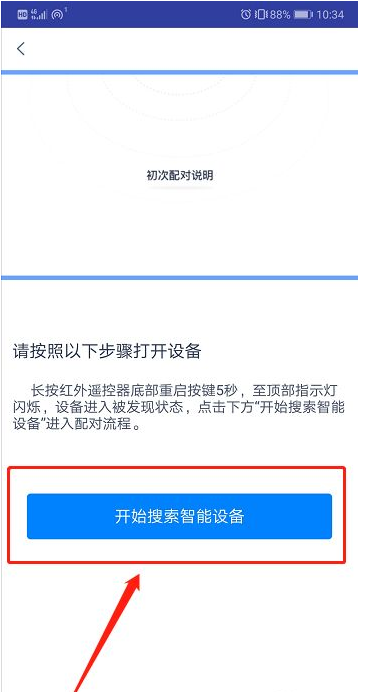

添加完成,设置设备名称,方便控制。
回到添加设备的界面,找到已经添加的设备,点击进入,如图所示:
对设备进行命名,这样方便通过天猫精灵进行控制。
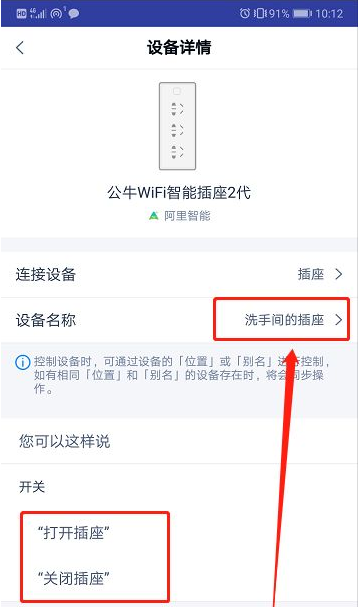
设置智能场景。
如果你的智能设备比较多,可以设置智能场景,比如回家模式、离家模式、阅读模式、浪漫模式等等。
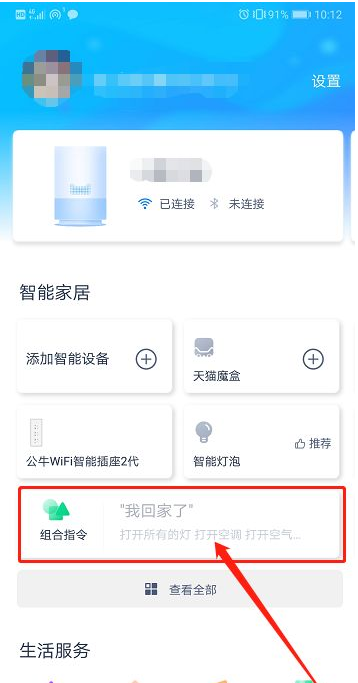
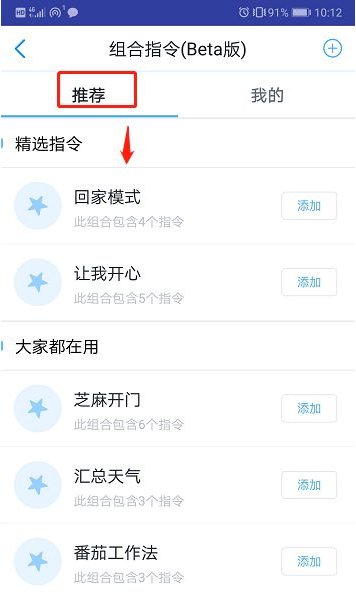
系统自带了一下常用的场景,也可以自己设置,点击我的,然后点击右上角的添加按钮,自己动手设置。
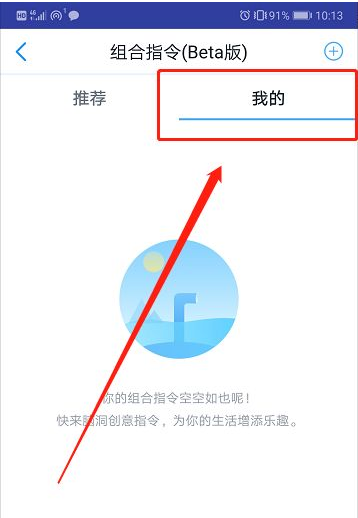
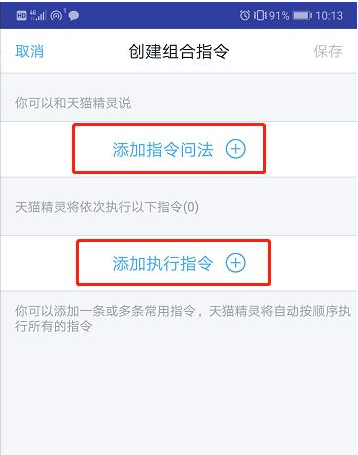
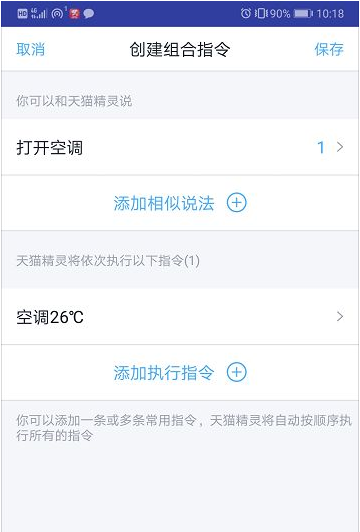
以上就是天猫精灵控制空调方法介绍的全部内容,想了解更多的相关资讯,敬请关注本站!
相关攻略
本类排行